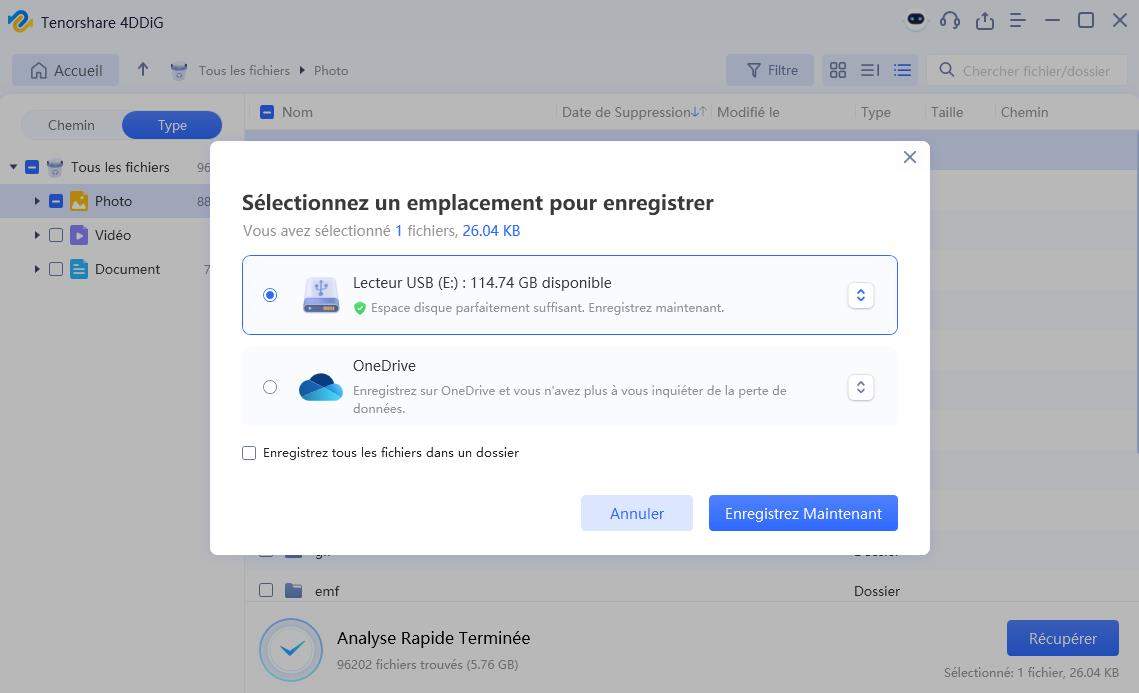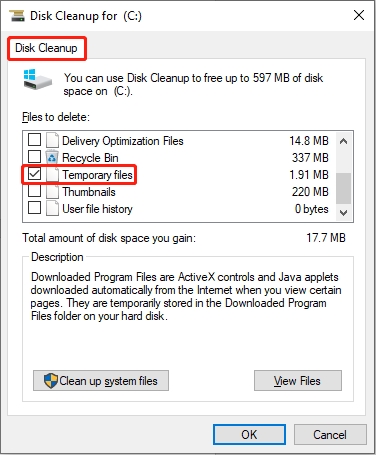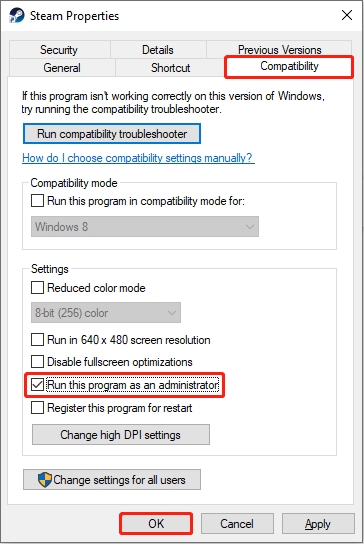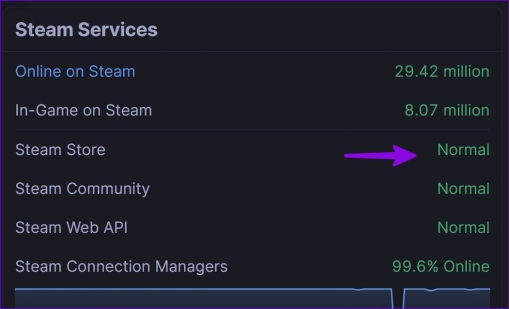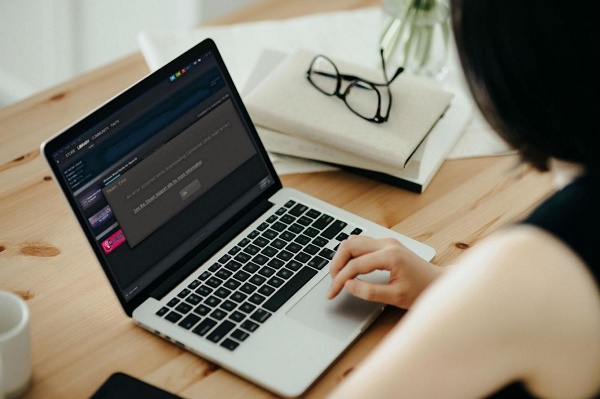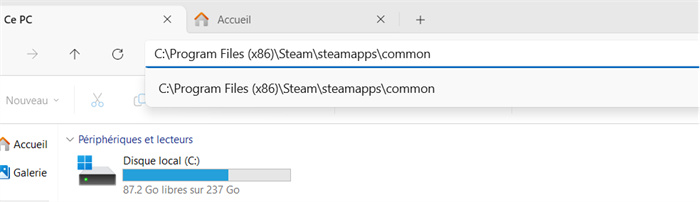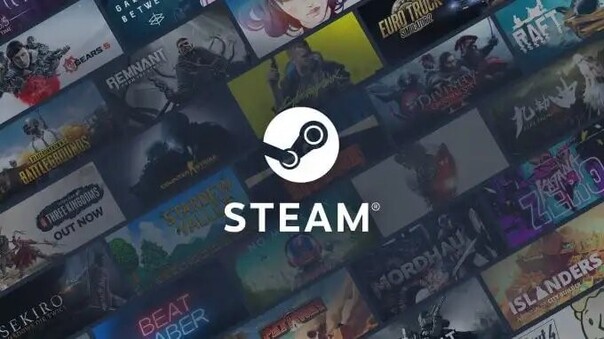6 Solutions pour Corriger le Code d'Erreur E87 sur Steam
Découvrez nos 6 solutions efficaces pour corriger le code d'erreur E87 sur Steam. Ne laissez pas ce problème vous freiner, suivez nos conseils dès maintenant !
Steam est une plateforme populaire créée par Valve qui regroupe jeux et fonctionnalités communautaires en un seul endroit. Vos jeux achetés et vos communautés sont accessibles en vous connectant à votre compte Steam. Cependant, il arrive parfois que le code d’erreur E87 Steam devienne un obstacle, vous empêchant de vous connecter sans fournir d’explication claire. Si ce code d’erreur E87 Steam vous rend fou et vous empêche de rejoindre votre équipe qui vous attend dans le salon du jeu, ce guide vous apportera les solutions nécessaires pour surmonter l’erreur E87 de Steam et retrouver vos aventures de gaming. Plongeons dans le côté technique !
- Partie 2 : Comment récupérer des données lorsque l'erreur Steam Code E87 apparaît HOT
- Méthode 1 : Lancer l'utilitaire de dépannage réseau
- Méthode 2 : Supprimer les fichiers temporaires
- Méthode 3 : Exécuter Steam en tant qu’administrateur
- Méthode 4 : Vérifiez l’état des serveurs Steam
- Méthode 5 : Effacer les fichiers de cache de téléchargement de Steam
- Méthode 6 : Utiliser le DNS de Google
Partie 1 : Quelles sont les causes de l'erreur E87 sur Steam ?
L’erreur E87 sur Steam apparaît lorsque la plateforme échoue à vérifier les identifiants de connexion et à accéder à la bibliothèque. Cela signifie qu’il y a un problème critique lors de la connexion à votre compte Steam, causé par plusieurs facteurs potentiels. Voici les principales raisons possibles de l'erreur E87 sur Steam :
- Problèmes avec les serveurs Steam, le logiciel client ou le compte lui-même.
- Connexion Internet défaillante.
- Interférence d'autres programmes, comme un pare-feu, avec Steam.
- programmes corrompus. cache Fichiers
- Paramètres réseau incorrects ou connexion instable.
L’erreur E87 peut entraîner un plantage soudain de l’ordinateur, provoquant une perte de données. Dans de tels cas, arrêtez d’utiliser l’ordinateur et recherchez un outil de récupération de données fiable et performant pour récupérer vos fichiers. Privilégiez des outils de récupération de données ayant fait leurs preuves.
Partie 2 : Comment récupérer des données lorsque l'erreur Steam Code E87 apparaît
4DDiG Windows Data Recovery est un outil puissant de récupération de données pour restaurer les fichiers perdus. Que vous ayez accidentellement supprimé des fichiers ou rencontré des problèmes tels que des plantages soudains d'ordinateur, des erreurs de programme (y compris l'erreur Steam Code E87) ou des défaillances système, 4DDiG peut vous aider à les récupérer.
L'outil est doté d'algorithmes avancés offrant un taux de réussite de 99 % dans les situations de perte de données les plus difficiles. Son interface utilisateur intuitive et ses étapes simples à comprendre permettent même aux utilisateurs non techniques d'effectuer le processus de récupération en un seul clic. Qu'il s'agisse de petits fichiers ou de gigaoctets de données de jeu, 4DDiG-Windows rend la récupération rapide et facile.
Voici quelques-unes des fonctionnalités incroyables offertes par l'outil 4DDiG Windows Data Recovery :
- Récupérer les fichiers supprimés et perdus après un crash soudain du système causé par l'erreur Steam Code E87.
- Récupérez des fichiers perdus en moyenne en seulement 5 minutes.
- Compatible avec les disques durs externes/internes, SSD, USB, carte SD et plus de 2000 appareils de stockage.
- Récupérez plus de 2000 formats de fichiers, tels que des photos, vidéos, documents, audios, et bien plus encore.
Téléchargement Sécurisé
Téléchargement Sécurisé
-
Installez et lancez 4DDiG sur votre ordinateur. Sélectionnez le disque et cliquez sur Démarrer .

-
Patientez jusqu'à ce que l'analyse soit terminée. Vous pouvez mettre en pause ou arrêter à tout moment. Utilisez l’option Filtrer pour récupérer uniquement les fichiers souhaités.

-
Une fois l’analyse terminée, vous pouvez Aperçu les fichiers avec un double-clic. Pour les récupérer, sélectionnez-les et cliquez sur le bouton Récupérer Après avoir trouvé vos fichiers importants, assurez-vous de les récupérer dans un emplacement différent. Les sauvegarder au même endroit augmente le risque de perte de données due à l’écrasement, ce qui pourrait entraîner une perte permanente.


Partie 3 : Comment résoudre le code d'erreur E87 sur Steam
Le code d'erreur E87 sur Steam peut être résolu grâce à des méthodes de dépannage simples. Voici 6 solutions efficaces que vous pouvez essayer pour le corriger. Nous avons classé la liste des solutions de la plus simple à la plus avancée, appliquez-les une à une jusqu'à ce que l'erreur E87 de Steam soit corrigée.
Solution 1 : Lancer l'utilitaire de dépannage réseau
Une connexion internet faible ou instable peut provoquer des messages d'erreur sur Steam. Assurez-vous d'avoir une connexion Internet fonctionnelle. Vous pouvez exécuter l'outil de dépannage réseau pour corriger les problèmes liés sur votre ordinateur. Voici comment procéder pour résoudre l'erreur E87 sur Steam :
-
Faites un clic droit sur Démarrer bouton et sélectionnez Connexions réseau.
-
Choisissez les État sur le côté gauche, puis cliquez sur Dépanneur réseau.
-
Sélectionnez Tous les adaptateurs réseau , puis cliquez sur Suivant bouton.
-
Cela lancera le processus de dépannage, qui peut prendre un certain temps pour détecter les problèmes. Une fois terminé, sélectionnez l’option « Essayez ces réparations en tant qu’administrateur » pour les appliquer.

Méthode 2 : Supprimer les fichiers temporaires
Sous Windows, les fichiers temporaires sont l'équivalent numérique de notes autocollantes ou de brouillons. Ils sont créés par les programmes pour stocker des fichiers nécessaires temporairement. Cependant, ils peuvent parfois se corrompre et entraîner des erreurs, comme le code d’erreur Steam E87. Les supprimer peut efficacement résoudre ce problème.
Étapes pour supprimer les fichiers temporaires :
-
Appuyez sur Win + S raccourci clavier, Appuyez Nettoyage de disque et appuyez sur Entrée touche
-
Sur la page suivante, sélectionnez le Lecteur où les fichiers Steam sont stockés, puis cliquez sur OK .
-
Choisissez les Fichiers temporaires et procédez à leur suppression.

Méthode 3 : Exécuter Steam en tant qu’administrateur
Parfois, Steam a besoin d’un peu plus d’autorité pour fonctionner correctement, notamment pour modifier des fichiers système. L’exécuter en tant qu’administrateur peut fournir les permissions nécessaires pour résoudre le code d’erreur : E87 Steam.
Étapes pour exécuter Steam en tant qu’administrateur :
-
Faites un clic droit sur Steam icône et sélectionnez Propriétés Option
-
Allez dans l’onglet Compatibilité et cochez l’option Exécuter ce programme en tant qu’administrateur. sous les paramètres.
-
Cliquez sur OK pour enregistrer les modifications.

Méthode 4 : Vérifiez l’état des serveurs Steam
Avant de passer à des méthodes de dépannage plus avancées pour le code d’erreur E87 Steam, assurez-vous que le problème ne provient pas d’une panne des serveurs Steam. Parfois, un serveur Steam en panne peut cesser de répondre et ne pas être en mesure de vérifier les identifiants de connexion.
Voici comment vérifier :
-
Cliquez ici pour accéder à la page de détection.
-
Trouvez Steam dans la liste et vérifiez son état.

Méthode 5 : Effacer les fichiers de cache de téléchargement de Steam
Les fichiers de cache sont des fichiers temporaires utilisés par les programmes pour accélérer divers processus et économiser du temps de traitement, comme l’affichage des pages web, le téléchargement de jeux et l’authentification des connexions. Cependant, ces fichiers peuvent être corrompus ou obsolètes, ce qui peut entraîner l’erreur de connexion Steam avec le code E87. Les effacer peut aider à résoudre le problème.
Étapes pour effacer les fichiers de cache Steam :
-
Accédez aux Steam application et cliquez sur Steam dans le coin supérieur gauche.
-
Sélectionnez Paramètres > Téléchargements option, et cliquez sur Effacer le cache.
-
Fermez l’application, relancez-la et vérifiez si l’erreur est résolue.

Méthode 6 : Utiliser le DNS de Google
Le code d'erreur E87 de Steam se réfère généralement à des difficultés rencontrées par les serveurs de Steam pour se connecter à votre ordinateur, souvent dues à des problèmes de réseau ou des pare-feu. Si vous avez mal configuré le DNS de Google (8.8.8.8 et 8.8.4.4) sur votre système ou si vous utilisez un DNS obsolète, cela peut entraîner une instabilité générale du réseau, empêchant Steam de se connecter de manière fiable.
Essayez de modifier le DNS de Google sur votre ordinateur pour résoudre l'erreur E87 de Steam en suivant les étapes ci-dessous :
-
Accédez aux Paramètres de votre ordinateur et naviguez vers Réseau et Internet > État > Modifier les options de l'adaptateur option.
-
Faites un clic droit sur Ethernet et sélectionnez Propriétés option.
-
Dans l'onglet Réseau, double-cliquez sur Protocole Internet version 4 (TCP/IPv4).
-
Modifiez ensuite le serveur DNS en entrant les adresses suivantes :
-
Serveur DNS préféré = 8.8.8.8
-
Serveur DNS alternatif = 8.8.4.4

Partie 3 : FAQ
Q 1 : Comment résoudre l’erreur E87 ?
Pour résoudre le code d’erreur E87 sur Steam, vous pouvez essayer de redémarrer Steam, vider le cache, résoudre les problèmes de réseau et vérifier si les serveurs Steam sont opérationnels.
Q 2 : Comment réparer une erreur de connexion Steam ?
Les erreurs de connexion avec Steam peuvent être facilement résolues en ayant une connexion Internet stable. Pensez à désactiver temporairement les pare-feu et à redémarrer votre routeur.
Q 3 : Pourquoi je reçois constamment une erreur Steam ?
Les erreurs Steam surviennent généralement en raison de problèmes de réseau, de pannes de serveur ou de fichiers d’installation corrompus.
Derniers mots
Le code d’erreur E87 sur Steam peut être une source de frustration, vous empêchant d’accéder à vos jeux et à la communauté. Cependant, ce problème peut être résolu grâce à des méthodes de dépannage simples. Qu’il s’agisse d’un problème de réseau ou d’une défaillance des serveurs Steam, des solutions existent. Si vous avez subi une perte de données à cause du code d’erreur E87 ou d’autres situations similaires, ne paniquez pas : 4DDiG Windows Data Recovery peut vous aider à les récupérer en un clic.
☞ Comment résoudre l'erreur 0x80010135: chemin trop long lors de l'extraction d'un fichier zip
Articles Liés
- Accueil >>
- Réparation Windows >>
- 6 Solutions pour Corriger le Code d'Erreur E87 sur Steam